Τα αρχεία ISO είναι πλήρεις εικόνες (images) των δεδομένων ενός CD ή ενός DVD. Στα Windows XP χρειαζόταν κάποιο τρίτο πρόγραμμα για την εγγραφή ISO σε DVD. Εντούτοις, η Microsoft έχει προσθέσει στα Windows 7 / Windows 8 τη δυνατότητα για εγγραφή ISO σε DVD, σε λίγα απλά βήματα.
Προτάσεις συνεργασίας
Τα νέα άρθρα του PCsteps
Γίνε VIP μέλος στο PCSteps
Τα αρχεία ISO είναι αρκετά διαδεδομένα στο διαδίκτυο, ιδιαίτερα αν κατεβάσουμε ένα νέο λειτουργικό σύστημα.
Κάθε διανομή Linux, πχ το Ubuntu ή το Linux Mint, είναι διαθέσιμη σε μορφή ISO. Το ίδιο ισχύει για τα Windows 7 και τα Windows 8.
Αρχεία ISO θα συναντήσουμε επίσης κατεβάζοντας το Rescue CD οποιουδήποτε Antivirus.

Βέβαια, για την εγκατάσταση ενός λειτουργικού συστήματος ή Rescue CD, η εγγραφή ISO σε USB είναι μια σαφώς καλύτερη και πιο γρήγορη λύση.
Υπάρχουν όμως περιπτώσεις που η εγγραφή ISO σε DVD είναι απαραίτητη, πχ αν έχουμε κατεβάσει μια ταινία DVD σε μορφή ISO και θέλουμε να παίξει σε ένα απλό DVD Player. Ή αν ο υπολογιστής μας, για κάποιο λόγο, αδυνατεί να κάνει Boot από USB.
Πώς κάνω εγγραφή ISO σε DVD μέσα από τα Windows 7 / Windows 8
Αρκεί να κάνουμε δεξί κλικ στο αρχείο ISO και να επιλέξουμε “εγγραφή εικόνας δίσκου”.
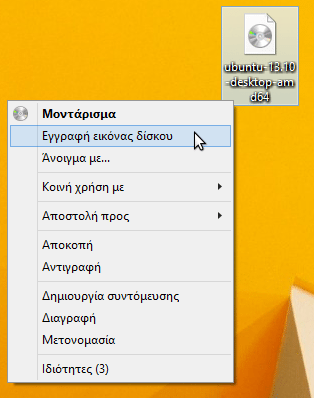
Στα Windows 7, που δεν έχουν επιλογή για μοντάρισμα (mount), η επιλογή για την εγγραφή εικόνας δίσκου είναι η προεπιλογή.
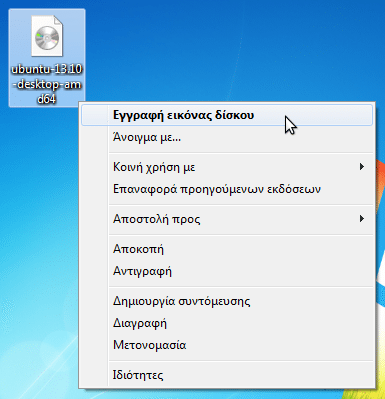
Και στα Windows 7 και στα Windows 8 το πρόγραμμα είναι εξαιρετικά λιτό.
Οι μόνες επιλογές που είναι διαθέσιμες είναι η επιλογή μονάδας εγγραφής (του DVD Recorder, δηλαδή) και αν θέλουμε να γίνει έλεγχος μετά την εγγραφή, πως ολοκληρώθηκε σωστά.
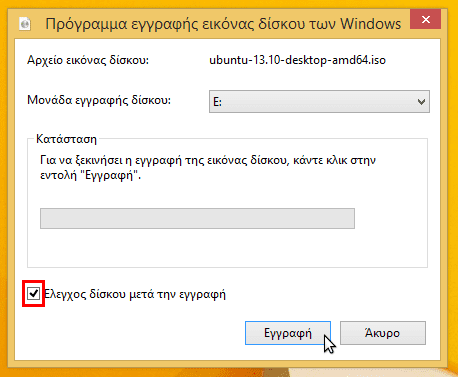
Καλό είναι, ειδικά για την εγγραφή λειτουργικού συστήματος, να τσεκάρουμε το κουτάκι για τον έλεγχο δίσκου.
Έτσι θα βεβαιωθούμε πως δεν υπήρξαν προβλήματα, τα οποία θα μπορούσαν να εμφανιστούν κατά την εγκατάσταση του λειτουργικού.
Λίγα λεπτά αργότερα, το DVD μας είναι έτοιμο!
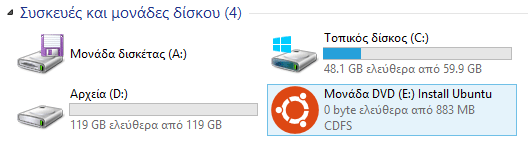
Αυτό ήταν όλο!
Έχετε απορίες σχετικά με την εγγραφή ISO σε DVD?
Αν έχετε απορία για οτιδήποτε στην παραπάνω διαδικασία ή κάτι δεν σας λειτούργησε σωστά, γράψτε μας στην ενότητα Ερωτήσεις.
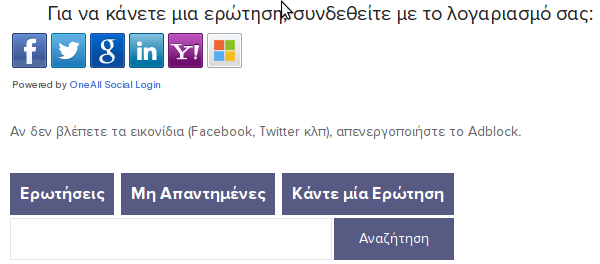
Κάντε κλικ στο εικονίδιο social media της επιλογής σας (Facebook, Twitter, Google, LinkedIn, Yahoo και Windows Live/Outlook.com) για να συνδεθείτε, κάντε την ερώτησή σας αναλυτικά, και εμείς ή κάποιος από τους αναγνώστες μας θα σας απαντήσουμε το συντομότερο δυνατόν!









